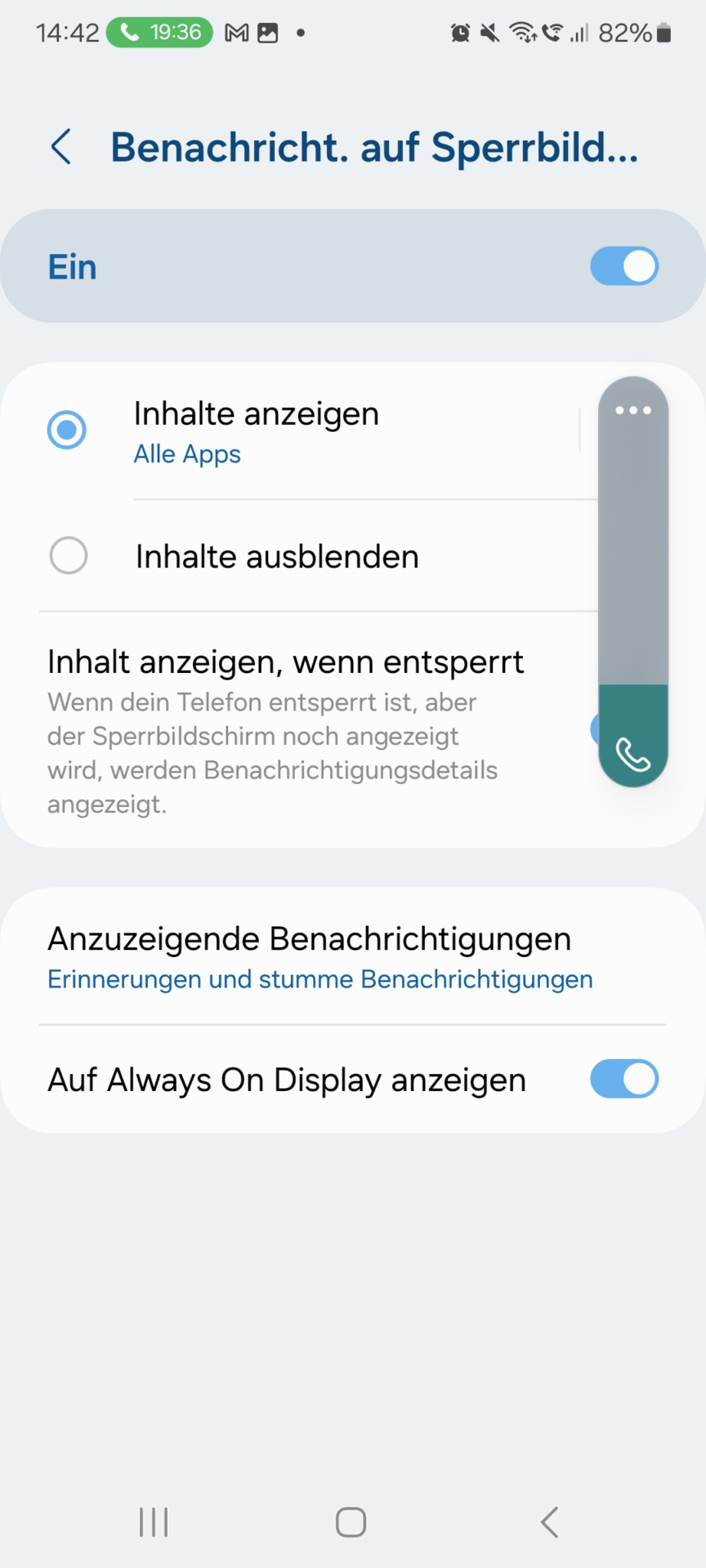Energiespar-Einstellungen prüfen #
Überprüfen Sie unter Android die Energiespar-Einstellungen. Je nach Android-Version kann die Menüführung leicht variieren.
Rufen Sie Einstellungen > Gerätewartung > Akku > Nicht überwachte Apps auf.
Falls die Energiespar-Einstellung aktiv ist, sollte die ESENTA App unter “Nicht Überwachte Apps” hinzugefügt werden.
Außerdem prüfen Sie, dass unter Einstellungen > Apps > ESENTA > Akku die Option „Nicht eingeschränkt“ ausgewählt wurde:
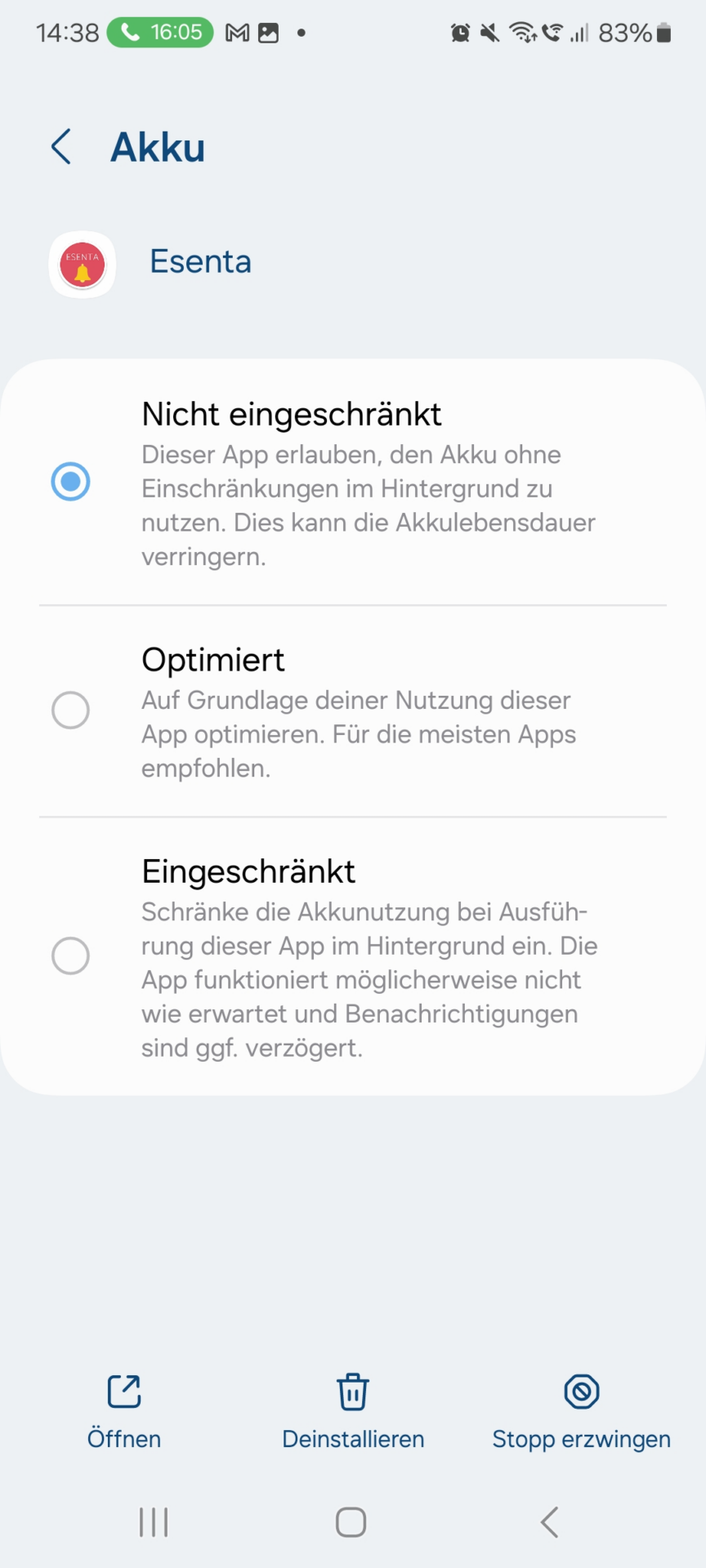
Berechtigungen bei Inaktivität erhalten #
Prüfen Sie folgende Einstellung damit die App auch nach längerer Zeit der Inaktivität weiterhin funktioniert.
Unter Einstellungen > App > ESENTA muss die Option „Berechtigungen für ungenutzte App entfernen“ deaktiviert sein:
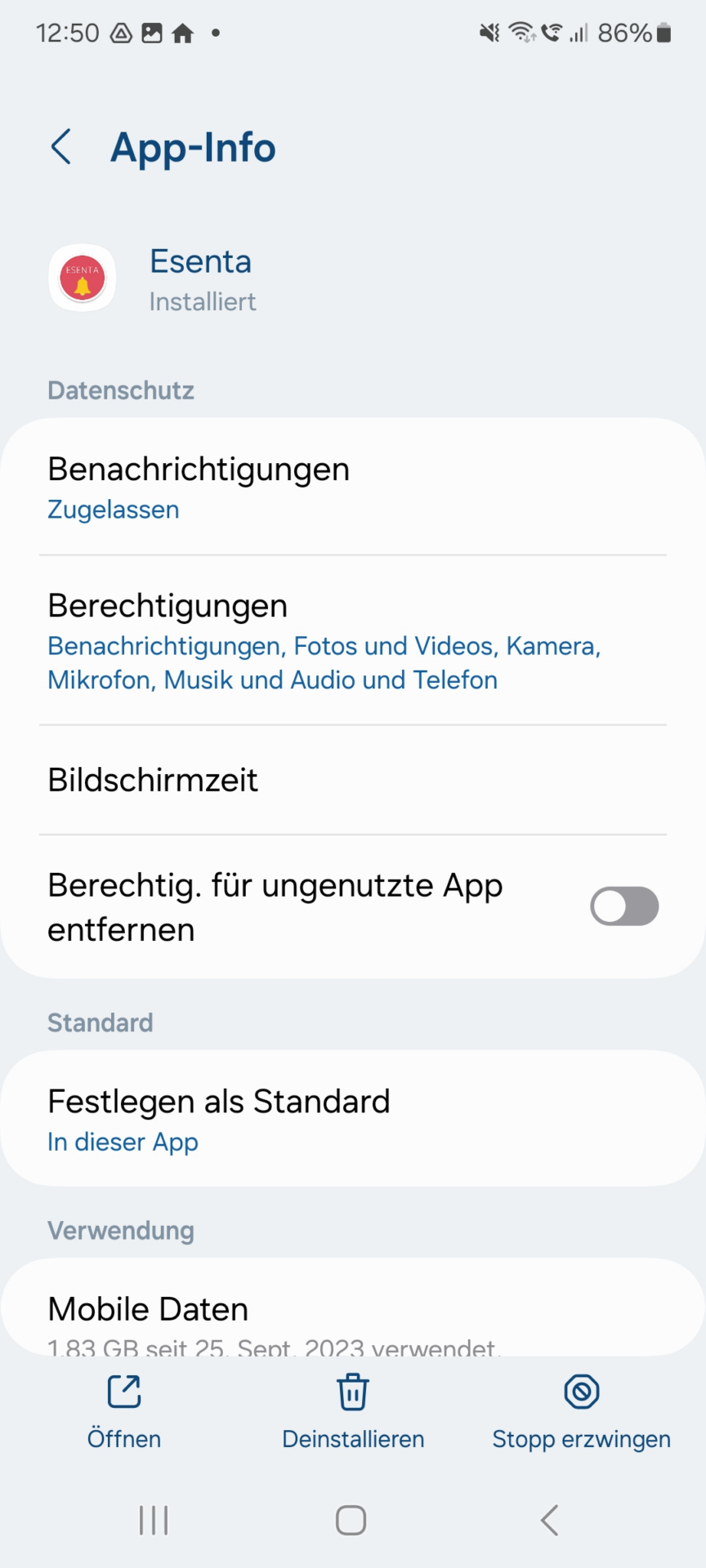
Des weiteren muss unter App-Berechtigungen die Option „App-Aktivität bei Nichtbenutzung stoppen“ deaktiviert sein:
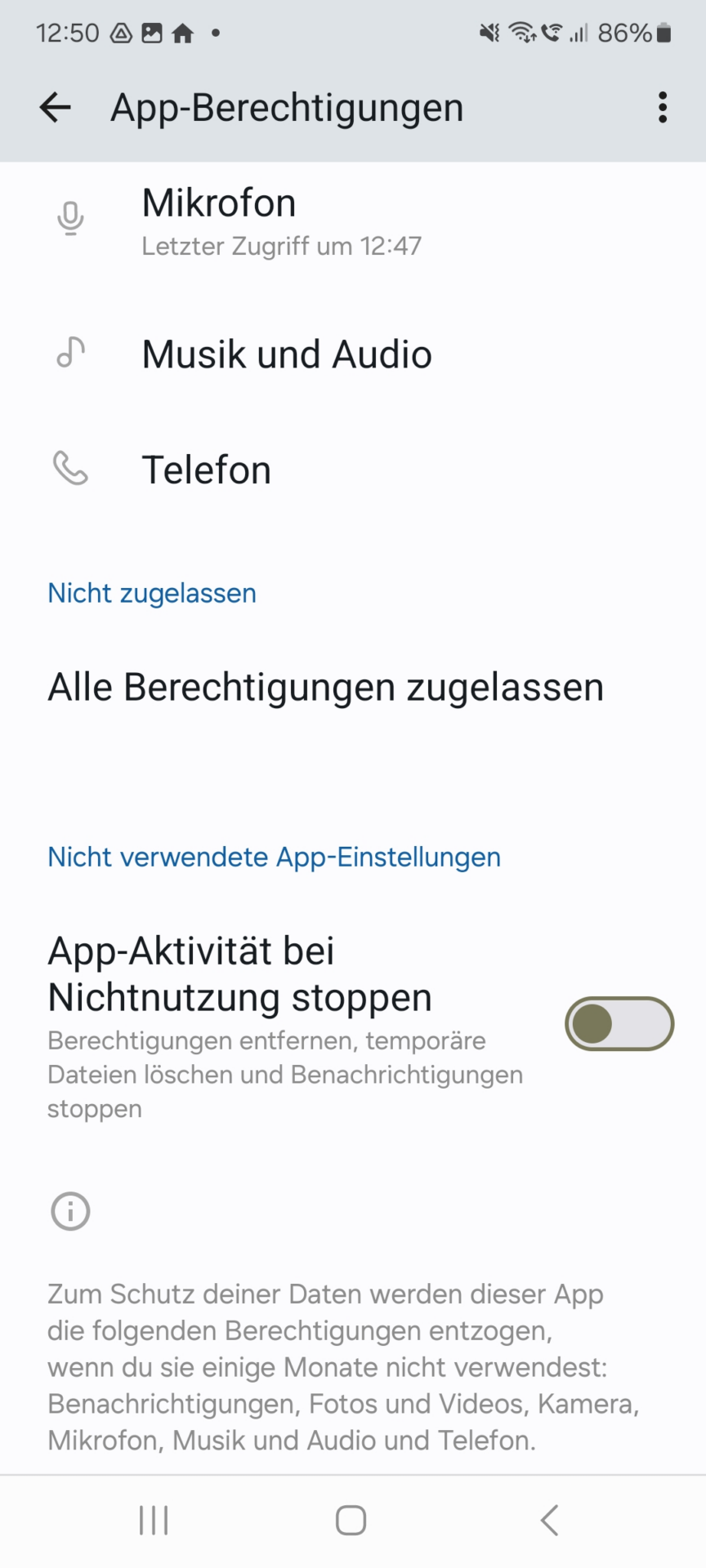
Vordergrund Berechtigung gewähren #
Damit die ESENTA App automatisch im Vordergrund angezeigt werden kann, muss unter Einstellungen > App > ESENTA die Option „Am Anfang anzeigen“ aktiviert sein:
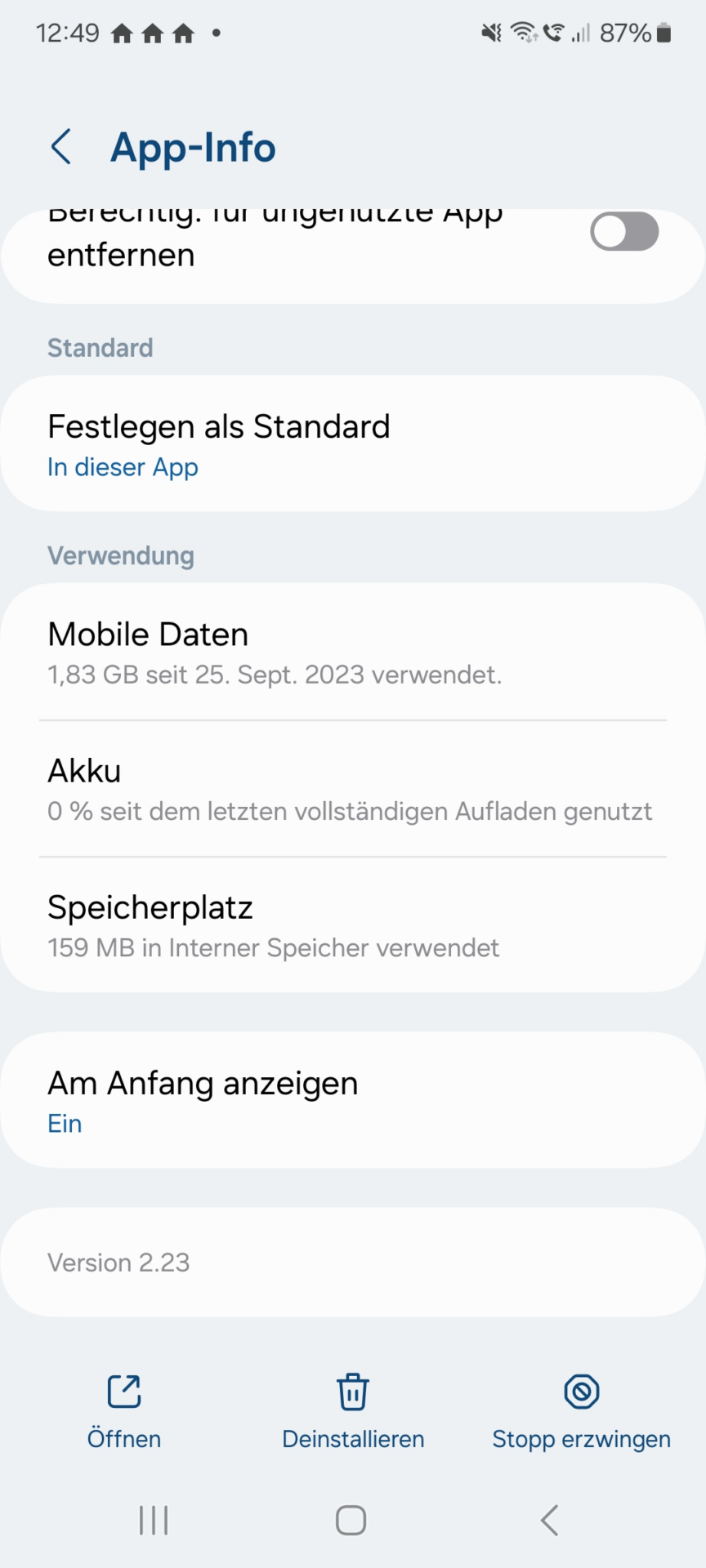
Benachrichtigungen auf Sperrbildschirm #
Falls die Benachrichtigungen lediglich auf dem Sperrbildschirm nicht angezeigt werden, können Sie folgende Einstellung überprüfen:
Rufen Sie Einstellungen > Benachrichtigungen > Benachricht. auf Sperrbildschirm auf.
Stellen Sie sicher, dass Ein aktiviert ist und unter Inhalte anzeigen Alle Apps bzw die ESENTA App ausgewählt sind.